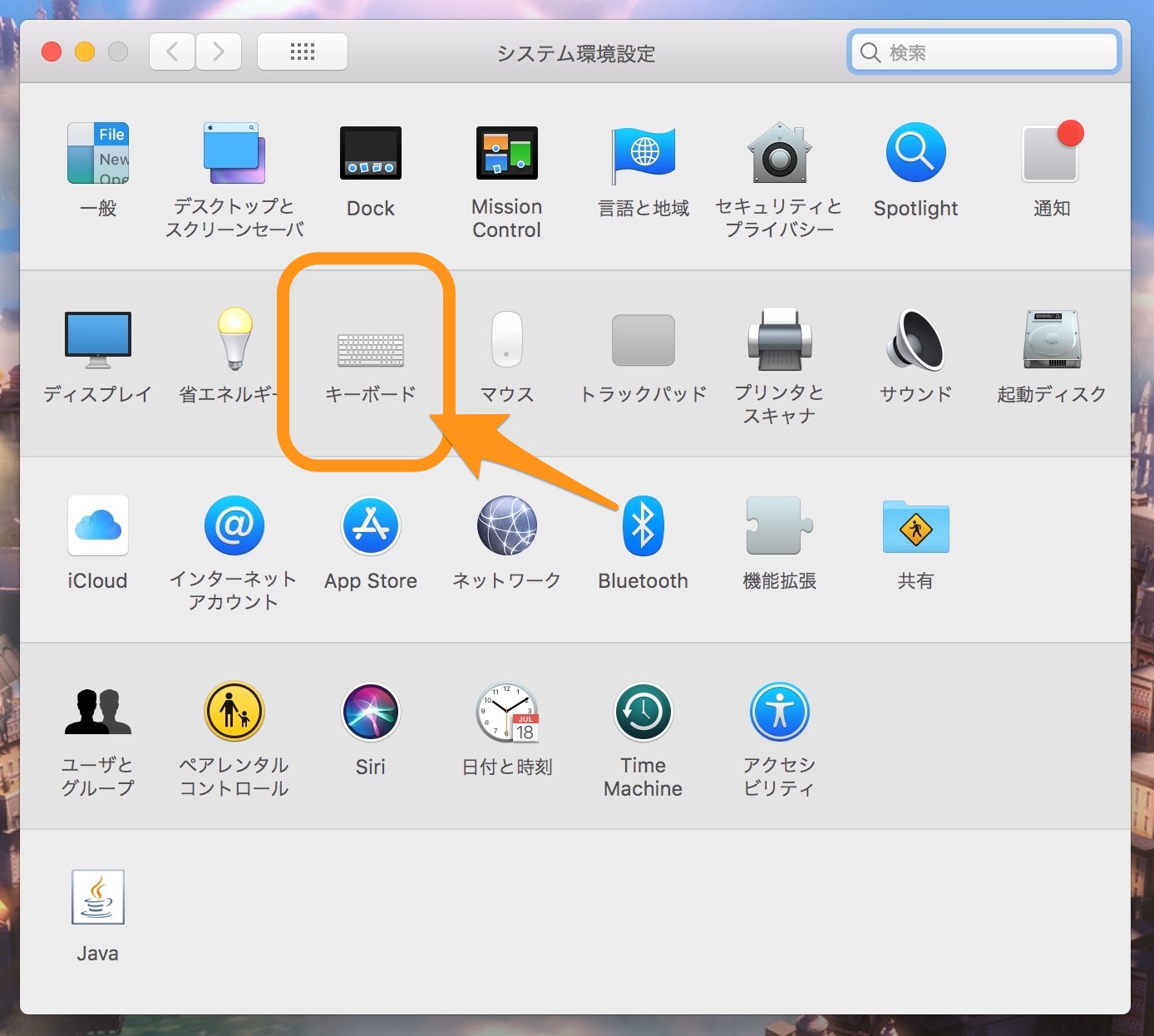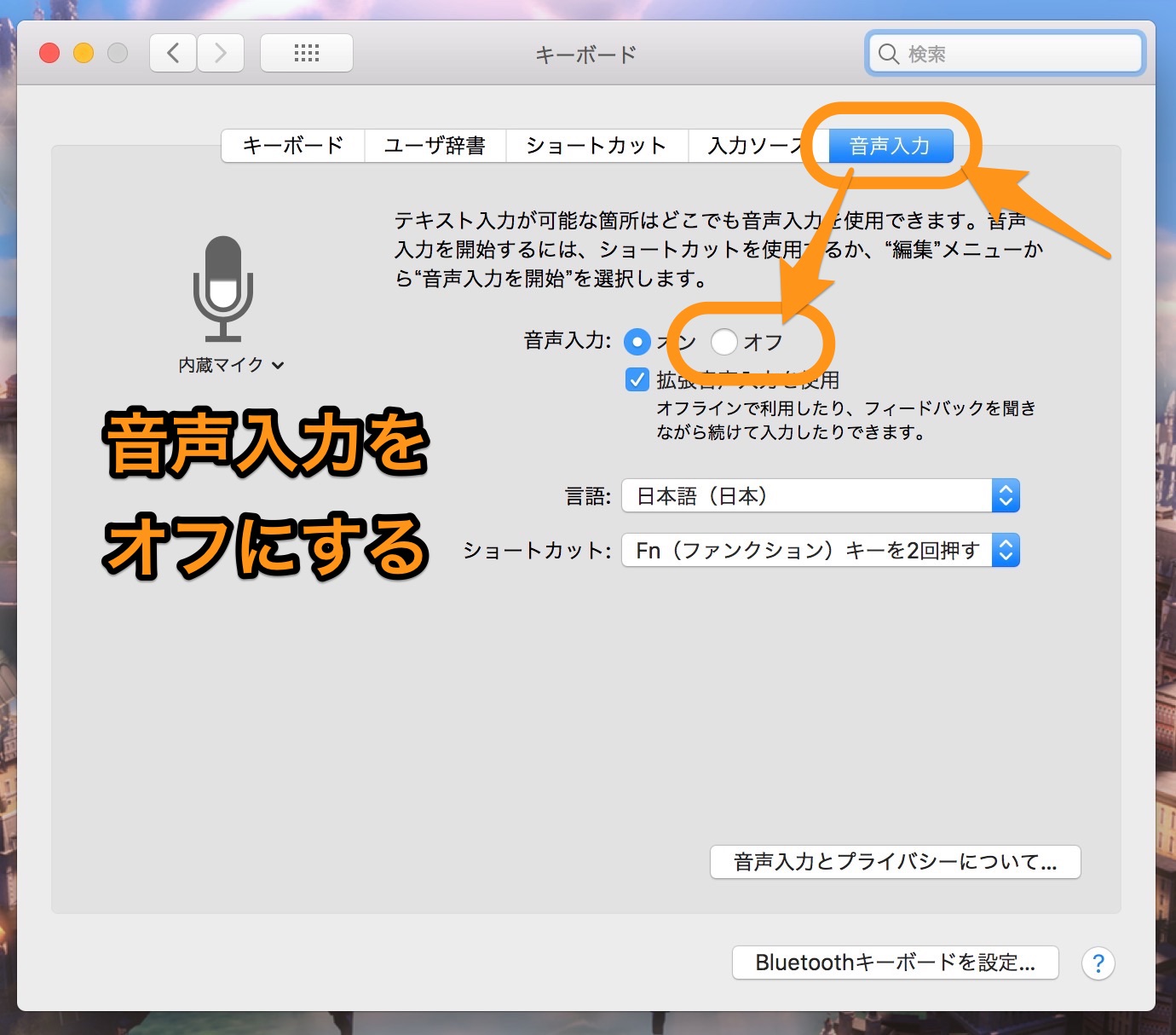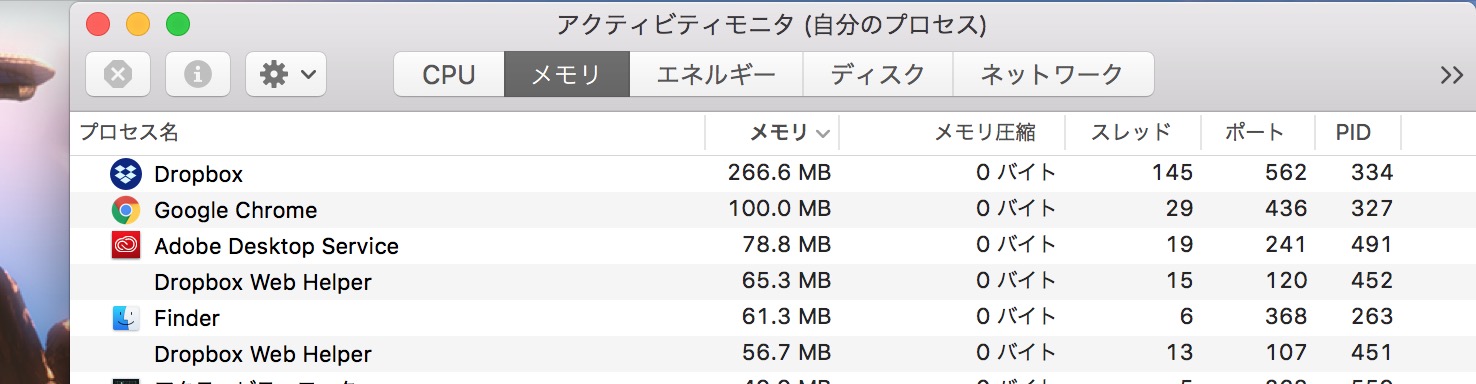Macについて詳しく解説します
今回は、こんな怪現象の解決方法についてまとめます。
ということでこんにちは、20代怠け者(@20sInvest)です。
この謎のプロセス、原因は「音声入力機能」です。
このプロセスの消し方を、見ていきましょう。
【正体】com.apple.SpeechRecognitionCore.speechrecognitiondとは?
さて、このやたら長い名前の謎のプロセス。 一体何者なんでしょうか。
ざっくりまとめると、以下のようなプロセスのようです。
- このプロセスは、Macの音声入力機能のプロセス
- これを使うと、マイクに語りかけた音声で文章が入力できる
- Siriの音声認識機能とは別のプロセス
- この機能を有効にしていると、メモリを500MB〜1GBほど専有される
- ただ、メモリを確保しているだけで実際に動作が重くなることはないのでは?という情報あり
このプロセスが見た目の数値の通りメモリを実際に使っていて、それがネックとなってMacの動作が重くなっているかどうかは不透明です。
しかしいずれにせよ、大きな数値のメモリを確保されているのは気持ちが悪いので、気になる人は無効化してしまうのが良いと思います。
特に「音声入力機能をそもそも使ってないよ」という人は、無条件で無効化してしまっても良いと思いますよ。
【方法】プロセスの消し方・無効にする方法
ということで、このプロセスの消し方について見ていきましょう。
まずはMacの「システム環境設定」を開いて「キーボード」をクリックします。
続いてメニューから「音声入力」タブを開くと、このような画面が開きます。
ここの「音声入力」を「オフ」にチェックを入れましょう。
作業は以上です。
この後、アクティビティモニタを見ていると、数秒で「com.apple.SpeechRecognitionCore.speechrecognitiond」のプロセスが、スーッと消えてくれますよ。
実際、これをやってみてぼくのMacBookではその前よりも快適に動作するようになったと感じました。
以上、ご参考までに!
それでは!